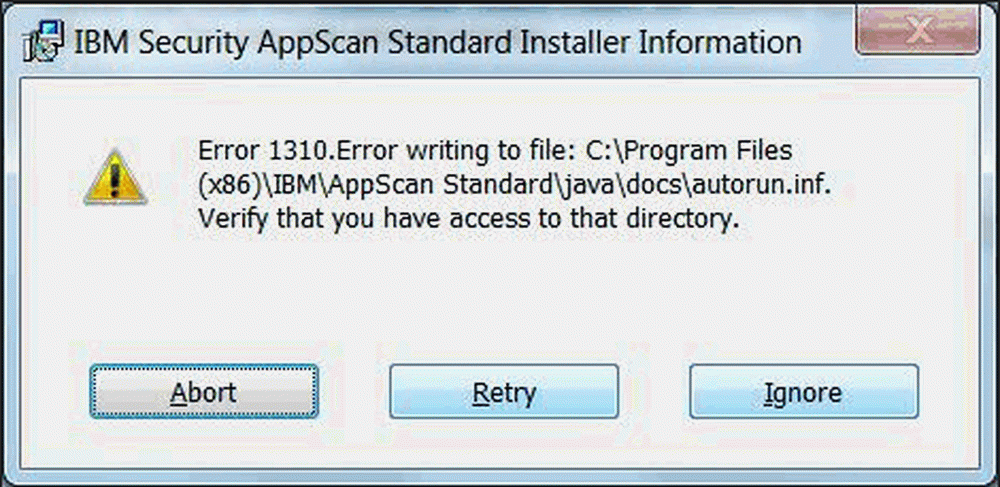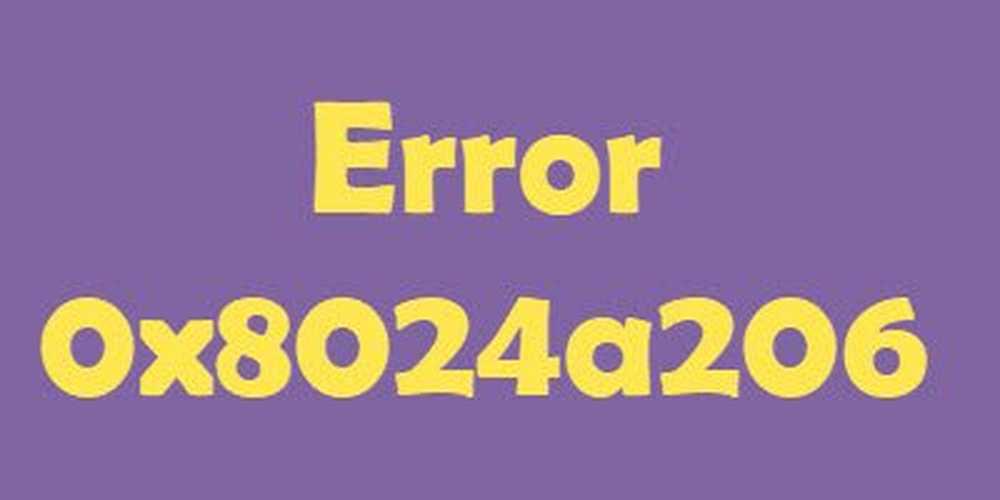FIX Error 0xc00000e9 al instalar Windows 10/8/7
Error 0xc00000e9 es un error común en Windows que solía ocurrir en Windows 7. La gente también lo ha enfrentado en Windows 8. La mayoría de las veces, el error 0xc00000e9 significa que es un Error de E / S es decir, es principalmente relacionado con el hardware y más específicamente con el disco duro. En este artículo, le sugeriré algunos consejos que podrían solucionar este problema y comprender la causa exacta del error..
Error 0xc00000e9 en Windows
Verificación falsa positiva
Como dije antes, 0xc00000e9 significa que algo está mal en su disco duro, pero a veces el error podría ser un falso positivo, es decir, tal vez algo más. Así que primero compruebe la consistencia de sus medios de instalación. Para ello, descarga. MD5 Hash Checker e instalarlo.
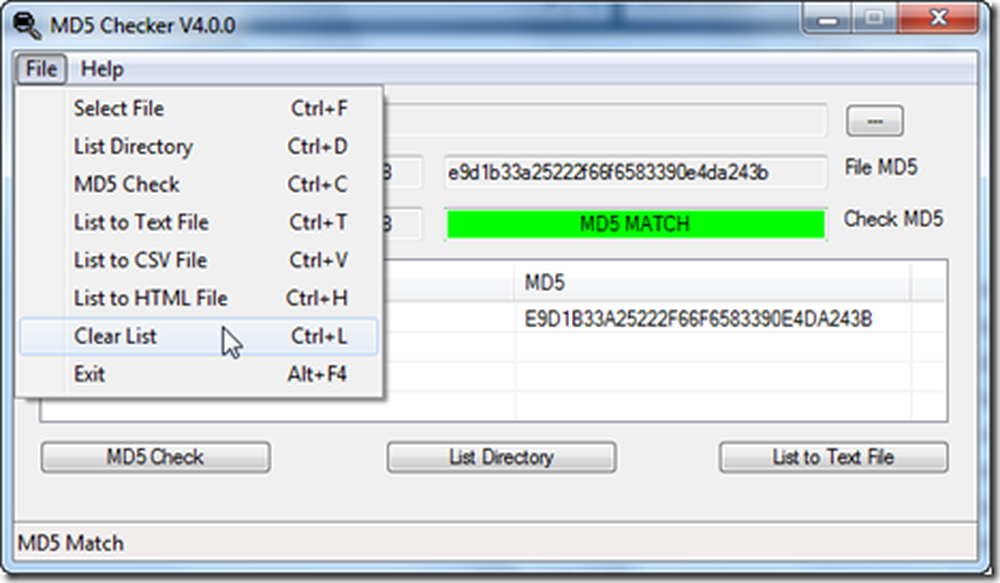
MD5sum hash check es una utilidad que comprueba si tenía una imagen ISO incorrecta cuando la grabó en el disco. Microsoft ha publicado el hash Md5sum en la página de descarga de Windows 8. Entonces compare ese valor con el archivo que ha descargado y asegúrese de Md5sum hash valor coincide.
Partición dañada o dañada
A veces la partición que elige instalar puede estar dañada o dañada. O tal vez esa partición en particular podría no ser visible cuando intentas instalarla.
En tales casos, necesita formatear la partición. Por lo tanto, mi consejo sería hacer una copia de seguridad de sus datos en un disco externo o en otra fuente y luego eliminar la partición y formatearla..
Por alguna razón, si no puedes acceder a Windows, descarga MiniTool Partition Wizard CD de arranque 7.1 - Es un programa gratuito y grabarlo en un disco..Usar estas herramientas es bastante simple; sólo tienes que seguir el asistente. El sitio web también tiene tutoriales sobre cómo eliminar una partición y formatearla. Puedes ver los enlaces. aquí.
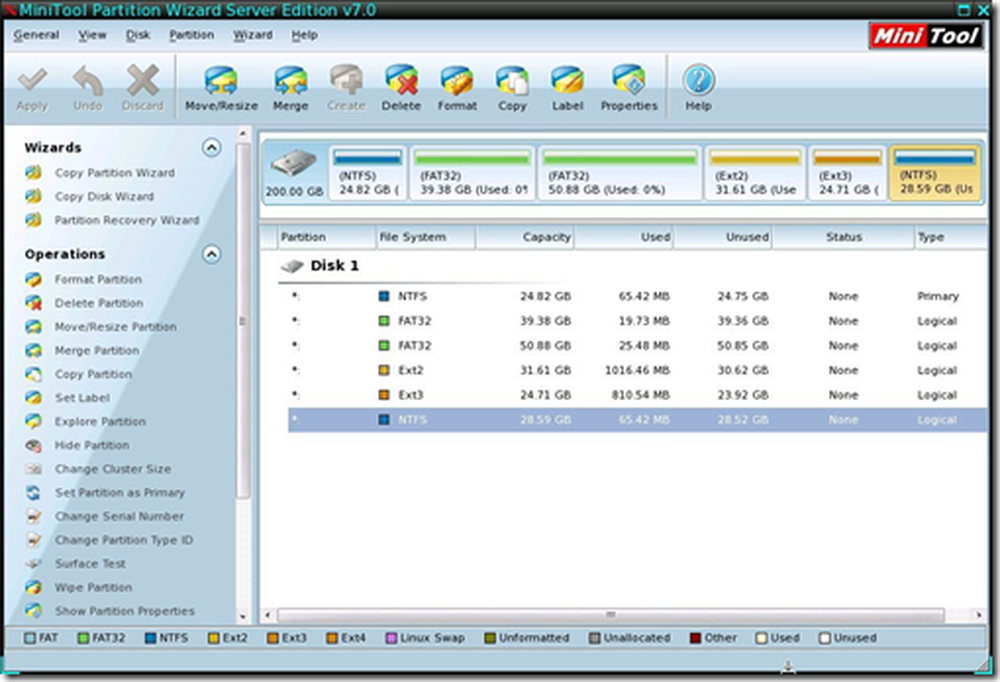
Una vez que hayas completado esto, intenta instalarlo de nuevo y ver si funciona.
Consultar otras condiciones ambientales.
Otras condiciones ambientales significan que, por ejemplo, si tiene un disco duro externo u otra unidad USB conectada, desconéctelos. Es una buena idea reconstruir su MBR también. Mira este video tutorial mío para las instrucciones.
Comprueba la salud de tu disco duro
Ahora, finalmente, lo obvio: compruebe su disco duro para detectar cualquier sector defectuoso u otros problemas. Es necesario ejecutar una serie de diagnóstico de disco duro. Sigue este artículo Escanea y repara los sectores defectuosos del disco duro y sigue la parte sobre Reparar los sectores defectuosos del disco duro ahí. También hay otras herramientas disponibles específicas para la fabricación de discos duros, así que consulte su sitio web para obtener más consejos sobre la solución de problemas para reparar el disco duro..
Si ninguno de estos pasos funciona, publíquelo en nuestros foros de TWC. Nos complacerá ayudarlo..